Les repères
IphiGéNie affiche trois sortes de repères (waypoints). Tous peuvent être classés par groupes, nommés et annotés.
- Les résultats de recherches, bleus, position fixe. Ils sont mémorisés par défaut dans le groupe [recherche]. On les obtient par la fonction de recherche, icône « cible » (voir la partie "repère recherche" plus bas).
- Les repères manuels, verts, repositionables, par défaut dans le groupe [marques]. Créés par le bouton « épingle/touche », ils tombent initialement au centre de l'écran. Il est ensuite possible de les positionner précisément sur la carte.
- Les points de positions, jaune/rouge, position fixe, par défaut dans le groupe [positions]. Ils sont créés en touchant l'icône « épingle/flèche », à droite de la cible dans la barre d'outils. Un repère est créé à la position courante. Attention ! Les repères position ne sont pour le moment pas disponibles dans la version actuelle d'iPhiGéNie X, il le seront lorsque la position sera ajoutée.
Le Repère manuel
C'est le repère disponible dans la barre d'outils à accès rapide

Ce repère apparait par défaut au centre de l'écran, vous pouvez le déplacer à l'aide de la touche blanche au dessous de lui. Cette touche disparait apres quelques secondes d'inactivité, mais vous pouvez la ré-afficher en cliquant sur le repère.
Bulle d'info
Pour tous les repères, un click permet d'afficher une bulle info au dessus
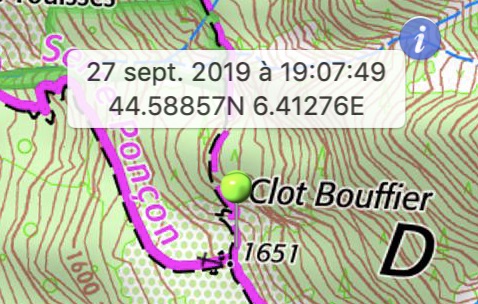
Cette bulle donne le titre du repère ainsi que ses coordonnées. En touchant l'icône info "i" vous pouvez directement ouvrir la fiche de détail de ce repère.
Classeur des repères
Tous les repères, que ce soit des repères crées dans iPhiGéNie ou importés se retrouvent dans le fouilleur de repère. Ce fouilleur est accessible depuis le menu des "Repères" ou via le raccourci clavier "R"

C'est depuis ce classeur que vous pourrez choisir d'afficher un repère, sur une ou plusieurs fenêtres ou que vous pourrez réorganiser vos dossiers de repères
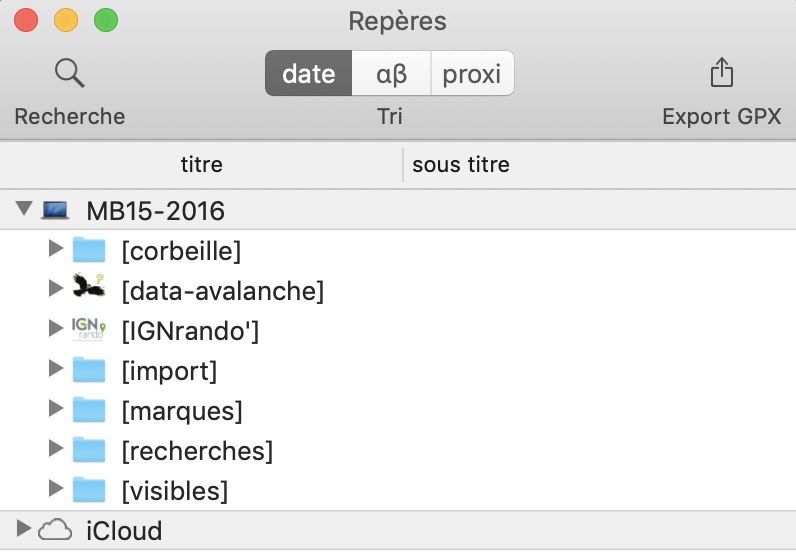
Affichage des repères
Pour afficher un repère sur la carte vous pouvez simplement cocher la case associée. Le repère ne va s'afficher que sur la fenetre de carte active.
Attention : l'affichage simple du repère ne centre pas automatiquement la carte sur celle-ci, si vous voulez directement afficher le repère et cadrer la carte au bon endroit il faut passer par le menu (click secondaire) et choisir "cadrer"
Masquer les repères
Tout comme pour les traces, vous pouvez masquer les repères en décochant la case de chacun d'entre eux ou en supprimant les items du groupe [visibles]. Attention si vous supprimez les repères directement depuis le eur groupes respectifs (exemple [marques]), le repère sera complètement effacé.
Le repère photo
Le fonctionnement des repères photo est précisé complètement à cette page du manuel
Le repère recherche
Vous pouvez acéder à la fonction de recherche toponyme ou coordonées de deux manières. Soit en passant par le menu "Repères -> recherche toponyme", soit depuis l'icône "loupe" visible en haut à gauche du classeur des repère. Il est possible de renseigner des coordonnées afin de placer un repère à un endroit précis. Vous pouvez aussi rechercher une ville, un lieu dit. La syntaxe de recherche est décrite ceci dit voici quelques précisions
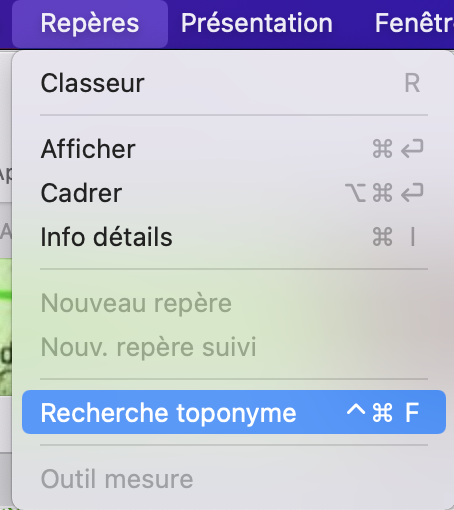
Recherche de coordonnées
- Latitude / longitude : Les coordonnée en latitude et longitude sont exprimées dans le géoide WGS84 (celui des GPS) qui est compatible avec le RGF93 (version française du premier avec une précision étendue. On peut saisir ces coordonnée en :
- Degrés décimaux : 44.5 6,5 On notera que l'on peut utiliser indifféremment le séparateur à la française (virgule) et à l'anglaise (point).
- Degré sexagésimaux : les degrés, minutes et secondes sont séparés par ":" : 44:30 6:30:00
- UTM : La syntaxe est assez stricte : 32T 301254 4930449. En UTM l'odre des éléments est : zone X (longitude) Y (latitude). Rappel : les valeurs de X et Y sont métriques
- MGRS : C'est une variante, principalement militaire, de l'UTM. Syntaxe : 32T LQ 01254 30449 (zone carré X Y).
- Lambert : La syntaxe des coordonnées Lambert utilisé par iPhiGéNie est la suivante : 931186X 1953106Y (métriques). L'ajout des lettres XY n'est pas dans le standard Lambert mais est utilisée ici pour lever le doute avec des coordonnées latitude/longitude.
Note : La recherche est faite en utilisant le type de Lambert sélectionné dans les préférence globales de l'application. Il faut donc s'assurer, avant la saisie, de savoir quel Lambert est actif. - DFCI : C'est une variante du Lambert dans les préférences globales. Pour la saisie dans le champ de recherche, on peut entrer les coordonnées avec ou sans espaces séparateurs : (DFCI) LD 20 A0.5 = LD 20 A0.5 = LD20A0.5
Si le préfixe (DFCI) est présent il doit être orthographié en capitales avec un espace de séparation après la parenthèse fermante. On peut aussi entre des coordonnées partielles pour avoir le centre des carrés : LD pour le carré de 100k, LD20 pour le carré de 20k, LD20A0 pour le carré de 2k.
Pour afficher le carroyage DFCI, il faut choisir la variante DFCI du Lambert et sélectionner le Lambert comme système de coordonnées par défaut dans les préférences globales d'iPhiGéNie.
Remarque sur le réseau
La recherche par coordonnées ne nécessite pas de réseau, car le calcul est fait dans l'application. C'est seulement si la syntaxe des coordonnées est incorrecte qu'une tentative de recherche sur la base de données de l'iGN sera faite. Probablement sans succès.
Recherche de toponymes, d'adresses, et de parcelles cadastrales
Tous les lieux recherchés qui ont été affichés sont automatiquement mémorisés dans le groupe [recherche]. Le point fort de la base de données du Géoportail accessible dans iPhiGéNie est la capacité de trouver tous les toponymes présents sur toutes les cartes iGN. Il est aussi possible de faire des recherche d'adresses. Les résultats sont précis. Chaque n° de rue répertorié est distingué en position.
Les résultats sont listés selon la distance (orthodromique) au centre de la carte.
Si un seul résultat est coché, il est automatiquement centré sur la carte.
Choix du tri
Un bouton sélecteur permet de changer le mode de tri de la liste. Par défaut c'est le tri par proximité, comme sur les version antérieures.
Le bouton « alphabétique » est un peu trompeur, car, dans ce mode, c'est le tri retourné par l'algorithme de recherche iGN qui est utilisé. Ce n'est pas un tri alphabétique au sens simple, mais un tri heuristique (= + intelligent) qui prend en compte les similitudes d'orthographe.
Adresses
Les recherches d'adresse se différencient des recherches de toponymes par la virgule qui sépare la rue de la ville (commune). On peut ne pas préciser de rue en commençant le champ recherche par la virgule. Le centre de la commune est alors retourné.
Les adresses sont retournées avec l'indication du code INSEE de la commune, qui est différent du code postal.
Parcelles cadastrales
La recherche de parcelles cadastrale est possible. Il faut spécifier la parcelle selon un format précis, un peu technique à saisir, de la forme INSEE000SSPPPP. Ces 14 caractères se décomposent comme suit :
- INSEE Les 5 chiffres du code INSEE de la commune, qui n'est pas le code postal. On peut retrouver ce code en faisant d'abord une recherche d'adresse sur la commune.
- 000 Les 3 caractères du code de commune fusionnée. Pour la plupart des cas ce code est 000 (3 zéros).
- La section cadastrale sur deux caractères.
- Le numéro de parcelle sur 4 caractères.
Si un des champ n'a pas le nombre de caractères attendus, il faut compléter avec des zéros à gauche (ex : 40 -> 0040 pour un numéro de parcelle). Un identifiant a donc une taille normale de 14 caractères. S'il fait moins (10 caractères au minimum), le service renverra un ensemble de parcelles commençant par l'identifiant soumis. Ainsi pour trouver un ensemble de parcelle de la section "0G" de la commune de Abriès, on utilisera la requête "050010000G" qui renverra :
- 050010000G0890
- 050010000G0889
- etc
Petite subtilité pour les communes de Paris, Lyon et Marseille qui ont des arrondissements :
- Paris et Lyon : département, commune, arrondissement, section, numero. Exemple : 75056107CR0003 pour le pilier nord de la Tour Eiffel (7e arrondissment)
- Marseille : département, arrondissement, commune absorbée, section, numéro. Exemple : 132028090E0033 pour le fort Saint-Jean à Marseille (2e arrondissment)